Um die Ausbreitung von
Sie haben noch keinen Online-Shop? Wir erklären Ihnen, wie Sie mit Ecwid einen bekommen. Sie haben bereits einen Ecwid-Shop? Noch besser! Sie können direkt zu den Anweisungen für die Abholung am Straßenrand und die lokale Lieferung springen.
In diesem Blogbeitrag:
- Holen Sie sich Ihren Online-Shop
- So richten Sie die Abholung am Straßenrand ein
- So organisieren Sie die lokale Lieferung
Das Wichtigste zuerst: Holen Sie sich Ihren Online-Shop
Der Aufstieg von
Glücklicherweise können Sie mit Ecwid in nur wenigen Schritten ganz alleine mit dem Online-Verkauf beginnen.
Und sobald dieser Pandemie-Unsinn hinter uns liegt, können Sie weiterhin online verkaufen und gleichzeitig alle Ihre
Mit Ecwid gibt es je nach Ihrer Situation zwei großartige Möglichkeiten, Ihren Online-Shop einzurichten:
Option 1: Ich habe keine Website
Wenn die Finanzen bis zum Zerreißen gespannt sind, klingt die Beauftragung eines Entwicklers zur Erstellung einer brandneuen Website wahrscheinlich wie ein Wunschtraum. Aber Sie müssen nicht die Hilfe von Webentwicklern oder Designern in Anspruch nehmen. Alles, was Sie tun müssen, ist Registrieren für Ecwid's Instant Site: eine Website mit unserem Online-Shop-Tool
Mit nur wenigen Klicks können Sie Fotos und Text hinzufügen, Ihre Produkte hochladen, Geschäftskontaktinformationen aktualisieren und Online-Bestellungen von Ihrer neuen Website aus annehmen.
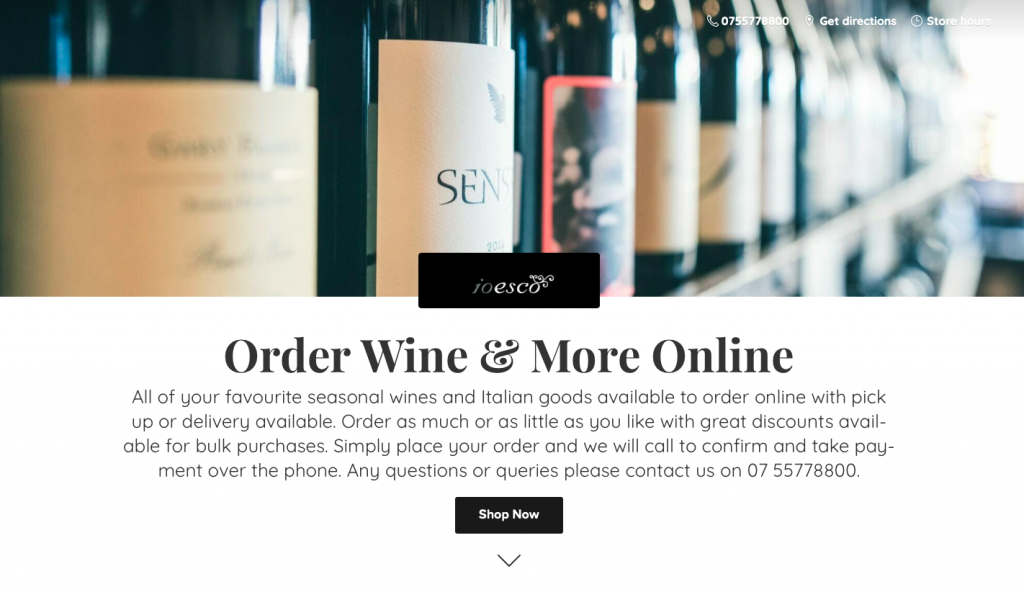
Ioesco Restaurant's Sofortige Website
Erfahren Sie mehr über Bay Photo Lab. Instant-Site.
Option 2: Ich habe eine Website
Sie können jeder vorhandenen Website oder jedem Blog innerhalb von Minuten einen ganzen Shop, Kategorien oder „Jetzt kaufen“-Schaltflächen hinzufügen, um mit der Online-Annahme von Bestellungen zu beginnen.
Ein Ecwid-Shop kann zu jeder Website von beliebten Site Buildern wie WordPress, Wix, Weebly oder Joomla hinzugefügt werden. Normalerweise funktioniert es so: Sie installieren ein Ecwid-Plugin (eine App) auf Ihrer Website, melden sich bei Ihrem Ecwid-Konto an, richten Ihren Shop ein, speichern und veröffentlichen die Änderungen und schon kann es losgehen.
Erfahren Sie mehr über Bay Photo Lab. Hinzufügen von Ecwid zu einer beliebigen Website.
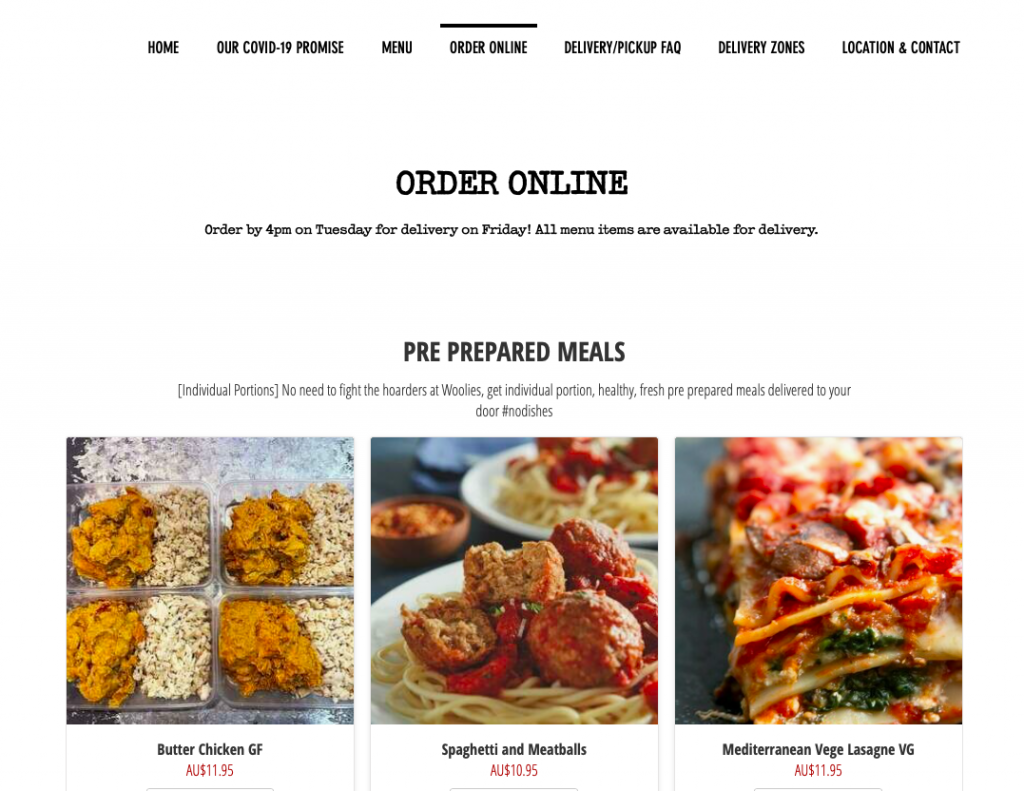
Ecwid-Shop für Online-Bestellungen auf der Website von Urban Soul Foods genutzt
TIPP: Wenn Sie an Ihrem Standort ein POS-System verwenden (wie Square, Clover oder Vend), können Sie synchronisieren Sie es mit Ihrem Ecwid-Shop, sodass Ihre Bestands- und Bestelldaten automatisch über Ihre Online- und Offline-Kanäle hinweg aktualisiert werden. Sie müssen keine Produkte und Bestellungen mehr hinzufügen oder Bestandsänderungen manuell aktualisieren.
Wie funktioniert die Abholung am Straßenrand?
Angebot a
So sieht es an der Kasse aus:
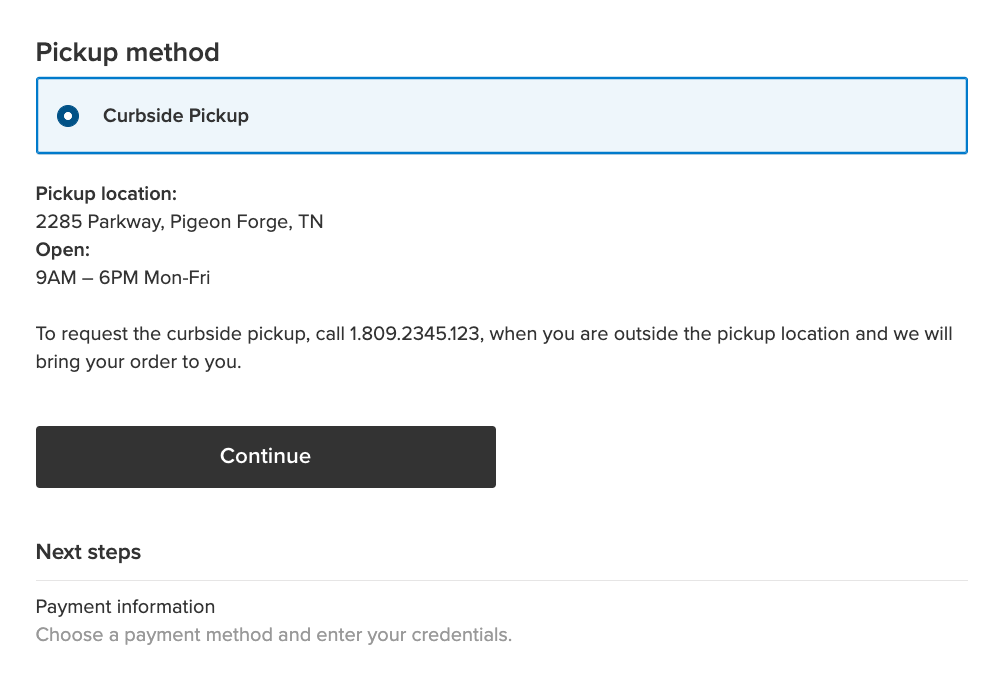
Sie können detaillierte Anweisungen für die Abholung am Straßenrand anzeigen
So funktioniert das:
- Sie richten die Abholung am Straßenrand ein und beschreiben, wie, wo und wann Ihre Kunden ihre Bestellungen abholen können. Vergessen Sie nicht, die Telefonnummer Ihres Abholorts anzugeben.
- Ein Kunde gibt eine Bestellung auf und wählt an der Kasse die Abholung am Straßenrand aus.
- Sie werden per E-Mail über Ihre Bestellung benachrichtigt und können mit der Zubereitung beginnen.
- Sie benachrichtigen den Kunden, wenn die Bestellung zur Abholung bereit ist.
- Ein Kunde fährt zu Ihrem Abholort, ruft Sie an und öffnet seinen Kofferraum.
- Sie legen die Bestellung in ihren Kofferraum und sie fahren in den Sonnenuntergang.
Tragen Sie zur Beruhigung Ihrer Kunden beim Verpacken und Ausliefern ihrer Bestellungen Handschuhe.
Wie richte ich die Abholung am Straßenrand ein?
Die Abholung am Straßenrand eignet sich hervorragend für lokale Unternehmen wie Restaurants, Lebensmittelläden und lokale Einzelhandelsgeschäfte. So richten Sie es in Ecwid ein.
Abholung am Straßenrand hinzufügen
Gehen Sie zum Versand & Abholung Seite in Ihrem Ecwid-Kontrollfeld und klicken Sie auf +Hinzufügen
Eine Abholgebühr hinzufügen
Wenn durch die Abholung zusätzliche Kosten entstehen, können Sie Ihren Kunden gerne eine Gebühr berechnen, um die Kosten zu decken. Sie können beispielsweise eine Gebühr für die vorrangige Abholung oder die Abholung innerhalb eines garantierten Zeitrahmens berechnen.
Um eine Abholgebühr hinzuzufügen, geben Sie den Gebührenbetrag beim Einrichten der Abholung am Straßenrand in das Feld „Abholgebühr“ ein:
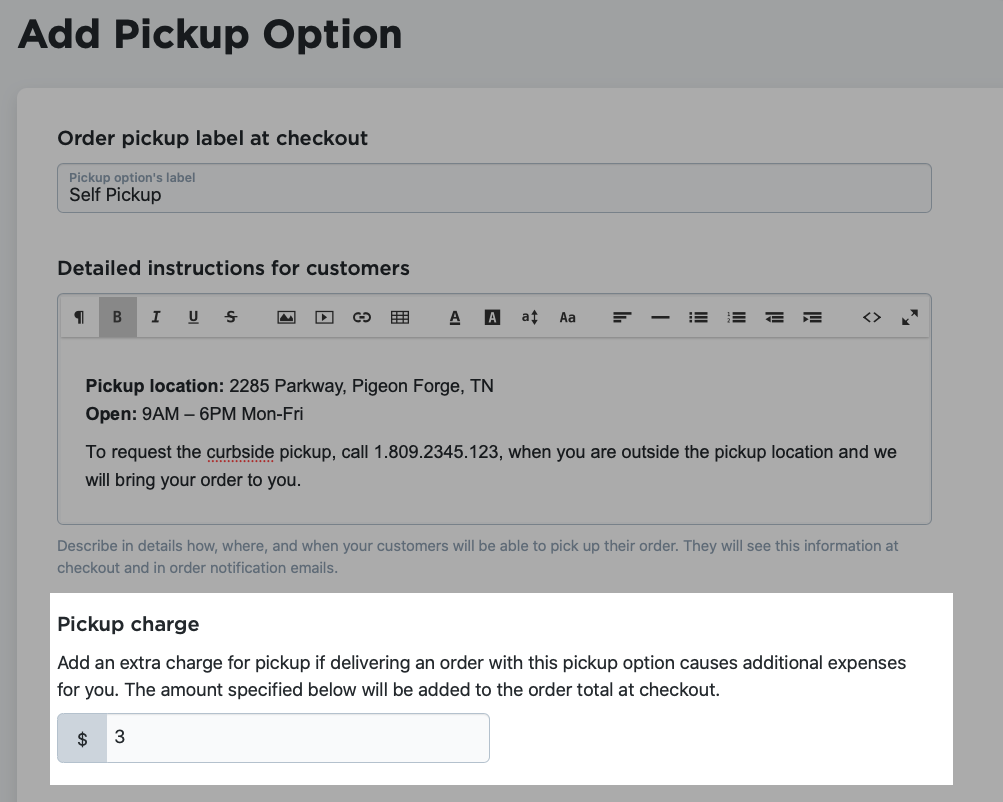
Die Abholgebühr wird beim Bezahlvorgang zum Bestellbetrag hinzugefügt.
Fragen Sie beim Bezahlvorgang nach Datum und Uhrzeit der Abholung
Aktivieren Sie die „Datums- und Zeitauswahl“ an der Kasse, damit Kunden ihre Abholbestellungen planen können. Dies hilft Ihnen, Ihren Abholablauf zu organisieren, und macht es für Kunden einfacher und sicherer, eine Bestellung mit minimalem Kontakt zu anderen abzuholen. Und wenn Sie ein Restaurant sind, werden Ihre Kunden es zu schätzen wissen, eine warme Mahlzeit planen zu können, ohne darauf warten zu müssen, dass das Essen gar ist, oder zu spät zu einer Mahlzeit zu kommen, die bereits kalt geworden ist.
Um die Option „Datums- und Uhrzeitauswahl“ beim Bezahlvorgang hinzuzufügen, aktivieren Sie beim Einrichten Ihrer Abholoption einfach „An der Kasse nach Abholdatum und -uhrzeit fragen“:
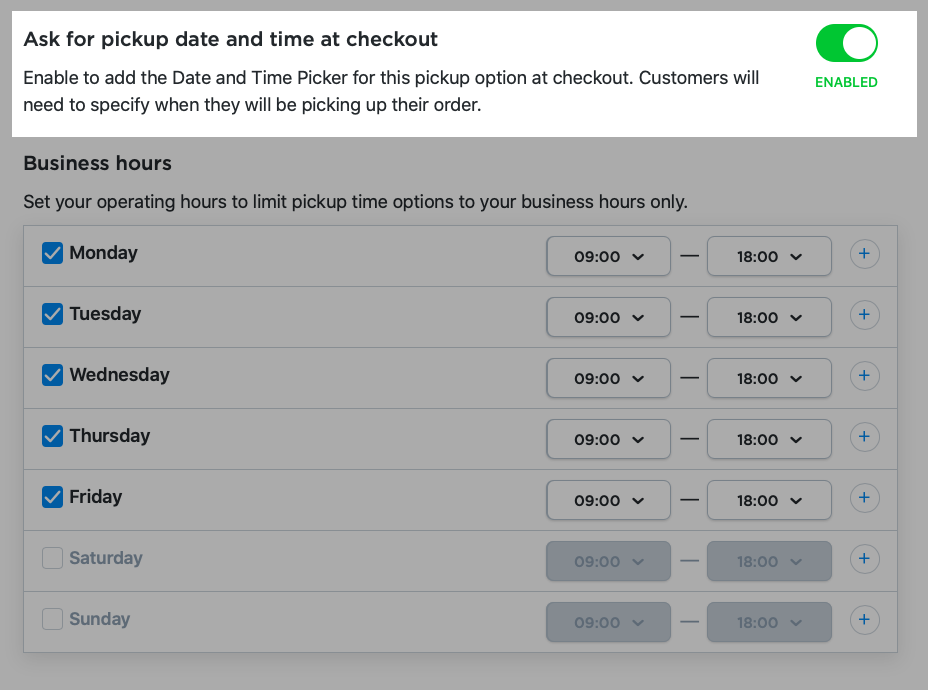
Kunden können Abholdatum und -uhrzeit nur während Ihrer geplanten Geschäftszeiten auswählen:
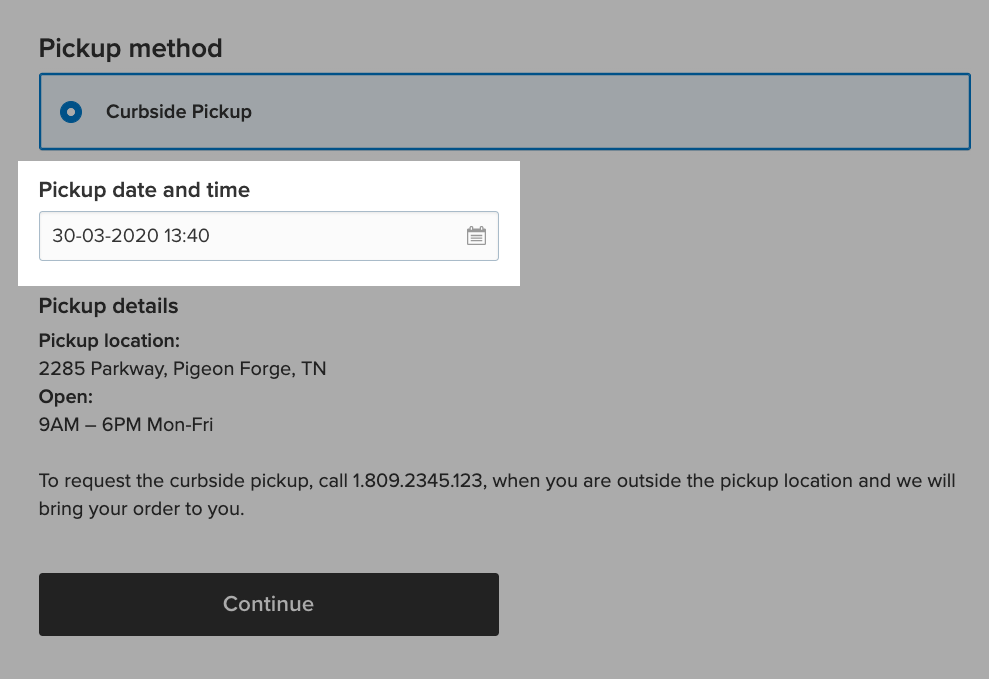
Geben Sie den Zeitpunkt der Auftragserfüllung an
Sie können auch eine Auftragserfüllungszeit festlegen, um die Erwartungen der Kunden zu klären und den Stress bei der Auftragsvorbereitung zu reduzieren. Wenn diese Option aktiviert ist, berücksichtigt Ihr Geschäft automatisch die angegebene Auftragserfüllungszeit, wenn es Ihren Kunden verfügbare Abholzeiten anzeigt. Wenn Sie beispielsweise mindestens zwei Stunden benötigen, um eine Bestellung vorzubereiten, können Kunden nur Abholzeiten auswählen, die mehr als zwei Stunden entfernt sind.
Um die Auftragserfüllungszeit festzulegen, aktivieren Sie zunächst die Option „Abholdatum und -zeit beim Checkout erfragen“. Anschließend können Sie die Auftragserfüllungszeit in einem
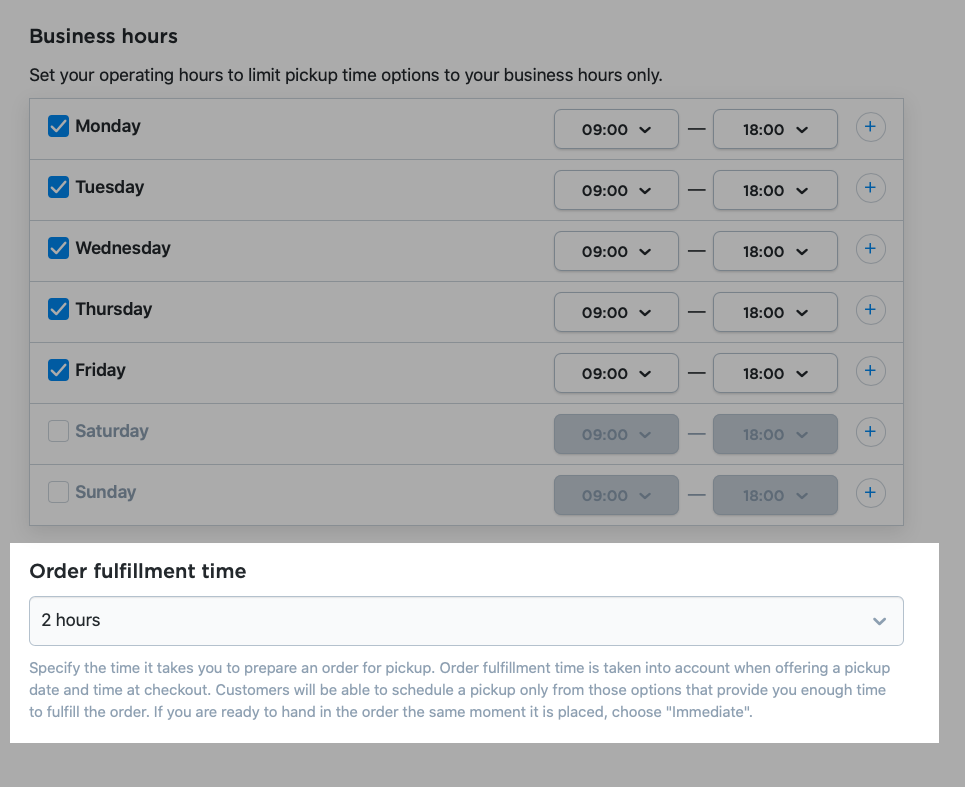
So organisieren Sie die lokale Lieferung
Da die Kunden weiterhin zu Hause bleiben, ist die lokale Lieferung zu einem
Wenn Sie noch nie mit lokaler Lieferung zu tun hatten, suchen Sie nach Lieferdiensten, die kostenlose Testversionen oder Rabatte für Neukunden anbieten. Dies hilft, Ihre Lieferkosten zu minimieren.
Nachdem Sie einen Lieferdienst ausgewählt haben, richten Sie diese Lieferoption in Ihrem Ecwid-Shop ein, damit Ihre Kunden sie an der Kasse sehen. So geht's:
- Gehen Sie zu „Versand & Abholung“-Seite in Ihrem Control Panel.
- Klicken Sie auf „+Versandmethode hinzufügen“.
- Wählen Sie „Lokale Zustellung einrichten“.
- Wählen und legen Sie die Tarife für die lokale Lieferung fest.
- Klicken Sie auf „Speichern und beenden“.
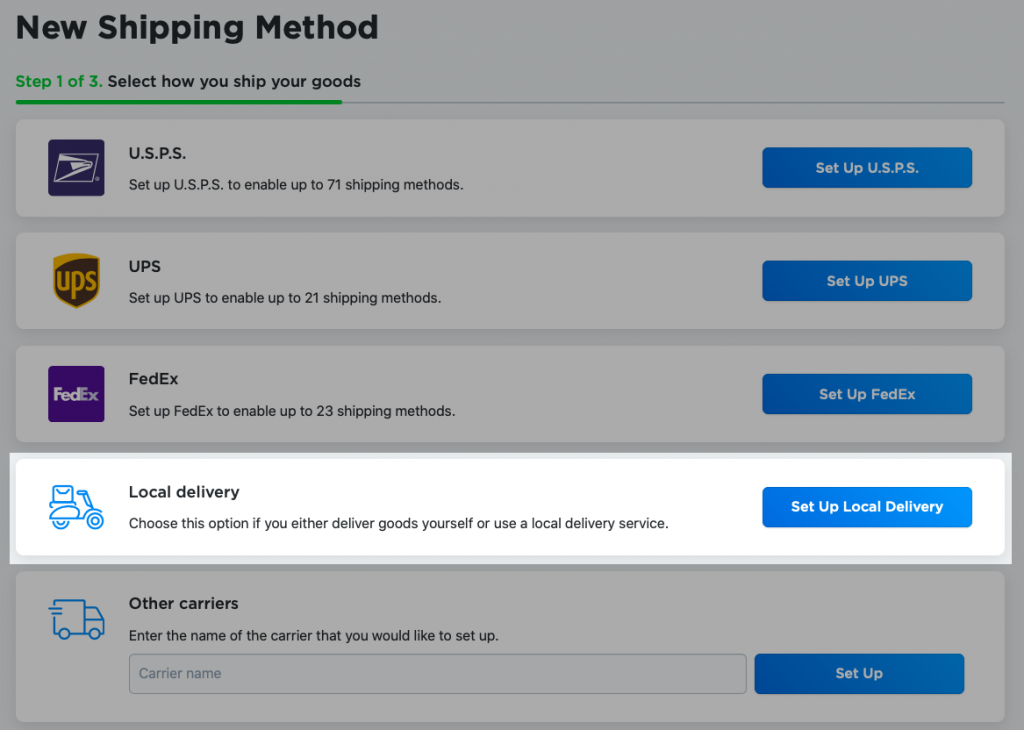
Genau wie mit andere VersandartenWenn Sie Ihre Tarife festlegen möchten, haben Sie mehrere Optionen zur Auswahl:
- Kostenloser Versand: Bieten Sie Ihren Kunden kostenlose Lieferung an. Dies kann dazu beitragen, die Zahl der abgebrochenen Einkäufe an der Kasse zu verringern und potenziell neue Kunden zu gewinnen, indem Sie das Angebot auf Ihrer Homepage und in anderen Nachrichten bewerben. Erfahren Sie mehr über Kostenlosen Versand einrichten.
- Pauschale: Berechnen Sie eine feste Gebühr für alle Bestellungen, unabhängig von der Bestellmenge oder dem Standort des Kunden. Dies ist eine großartige Option für Unternehmen, die innerhalb eines kleinen,
vordefiniert Bereich. Erfahren Sie mehr über Einrichtung von Flatrates. - Individuelle Tarife: Berechnen Sie eine Gebühr basierend auf dem Zwischenbetrag oder Gewicht der Bestellung. Erfahren Sie mehr über Einrichten benutzerdefinierter Tarife.
Weitere Informationen zur Optimierung der Tarife und zur Einrichtung der Lieferung für Ihren Ecwid-Shop finden Sie in unserem Helpcenter.
Keine einzige Option erfüllt alle Ihre Anforderungen? Sie können mehrere Versandtarifarten kombinieren, um eine personalisierte Lösung zu erstellen, die zu Ihrem Unternehmen passt. Vielleicht sind Sie beispielsweise in New York ansässig und möchten 3 $ Versand nach New York, 6 $ Versand nach New Jersey und kostenlosen Versand für alle lokalen Bestellungen über 50 $ anbieten.
So richten Sie den kostenlosen Versand für alle Bestellungen über 50 $ ein:
- Gehe zu "Versand & Abholung"
- Klicken Sie auf „+Versandmethode hinzufügen“.
- Klicken Sie auf „Lokale Zustellung einrichten“.
- Klicken Sie auf „Benutzerdefinierte Tarife einrichten“.
- Geben Sie den Versandnamen für die Methode ein, die den Kunden an der Kasse angezeigt wird (in diesem Fall „Kostenloser Versand“).
- Wählen Sie aus, worauf die Berechnung basieren soll
- Zwischensumme. - Legen Sie den Zwischenbetrag fest: 50 $.
- Geben Sie im Feld „Preis pro Bestellung“ „0“ (Null) ein.
- Bei Bedarf können Sie Beschreibungen für Kunden hinzufügen. Sie können beispielsweise die Lieferzeit von Bestellungen eingeben, die mit dieser Methode geliefert werden.
- Klicken Sie auf „Versandregion festlegen“, um die Zielzonen anzugeben, in die Sie mit dieser Methode liefern.
- Klicken Sie auf „Speichern und beenden“.
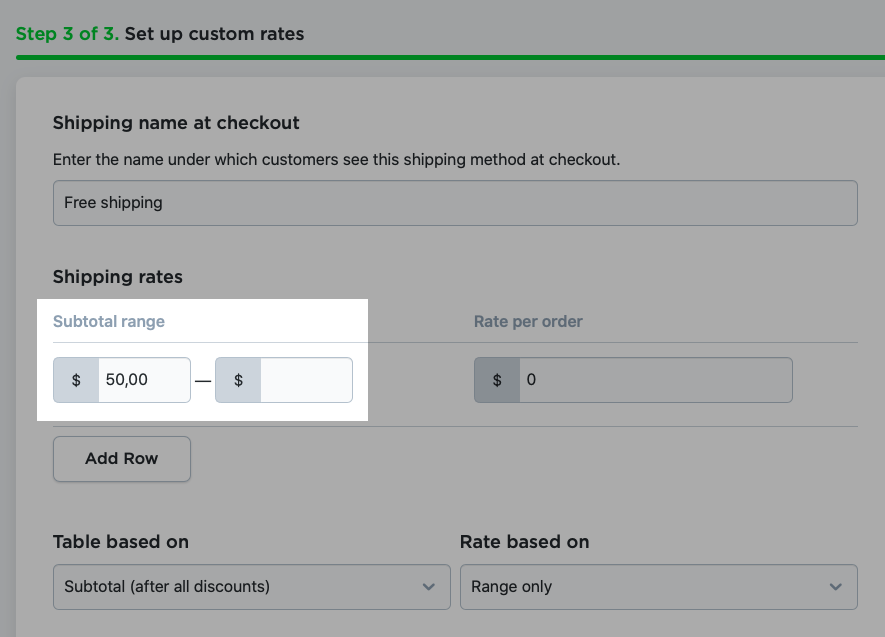
Wenn die Versandkosten je nach Kundenadresse unterschiedlich sein sollen, müssen Sie eine neue Versandart erstellen und diese der entsprechenden Zielzone zuordnen. Erfahren Sie mehr über Hinzufügen und Verwalten von Zielzonen.
So richten Sie beispielsweise eine Lieferung für 3 $ nach New York ein:
- Gehe zu "Versand & Abholung"
- Klicken Sie auf „+Versandmethode hinzufügen“.
- Klicken Sie auf „Lokale Zustellung einrichten“.
- Klicken Sie auf „Benutzerdefinierte Tarife einrichten“.
- Geben Sie den Versandnamen für die Methode ein, die den Kunden an der Kasse angezeigt wird (in diesem Fall könnte es „Lieferung nach New York“ sein).
- Geben Sie im Feld „Preis pro Bestellung“ „3“ ein.
- Fügen Sie Beschreibungen für Kunden hinzu (optional).
- Klicken Sie auf „Versandregion festlegen“ und wählen Sie New York.
- Klicken Sie auf „Speichern und beenden“.
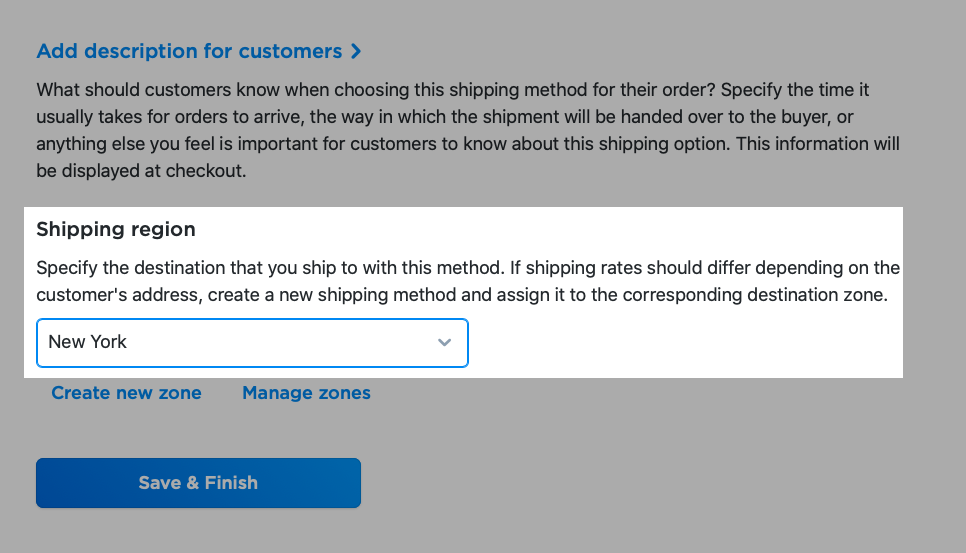
Wenn Sie einer bestimmten Zielzone eine Versandmethode zuweisen, ist diese nur für Kunden aus dieser Zone sichtbar. In diesem Beispiel können nur Kunden aus New York die Versandoption für 3 $ wählen.
Ich bekomme mehr Bestellungen, als ich bearbeiten kann
Wenn Sie mehr Bestellungen erhalten, als Sie verarbeiten können, erhöhen Sie den Mindestbestellwert, indem Sie einen Mindestbestellwert festlegen. Dies können Sie über das „Warenkorb & Kasse” auf der Seite „Allgemeine Einstellungen“ in Ihrem Control Panel. Auf diese Weise reduzieren Sie die Anzahl der Bestellungen und erhöhen gleichzeitig den durchschnittlichen Einkaufsbetrag. Denken Sie daran:
- Erklären Sie den Vorteil eines Mindestbestellwerts für Ihre Kunden: Er ermöglicht Ihnen, Bestellungen weiterhin pünktlich auszuliefern.
- Informieren Sie Ihre Kunden im Voraus über Änderungen in Ihrem Lieferprozess. Sie können beispielsweise Ihrer Website eine spezielle Leiste mit dem Promo-Leiste App oder Versenden eines Newsletters.
- Wenn Sie dennoch mit Verzögerungen rechnen, informieren Sie Ihre Kunden rechtzeitig.
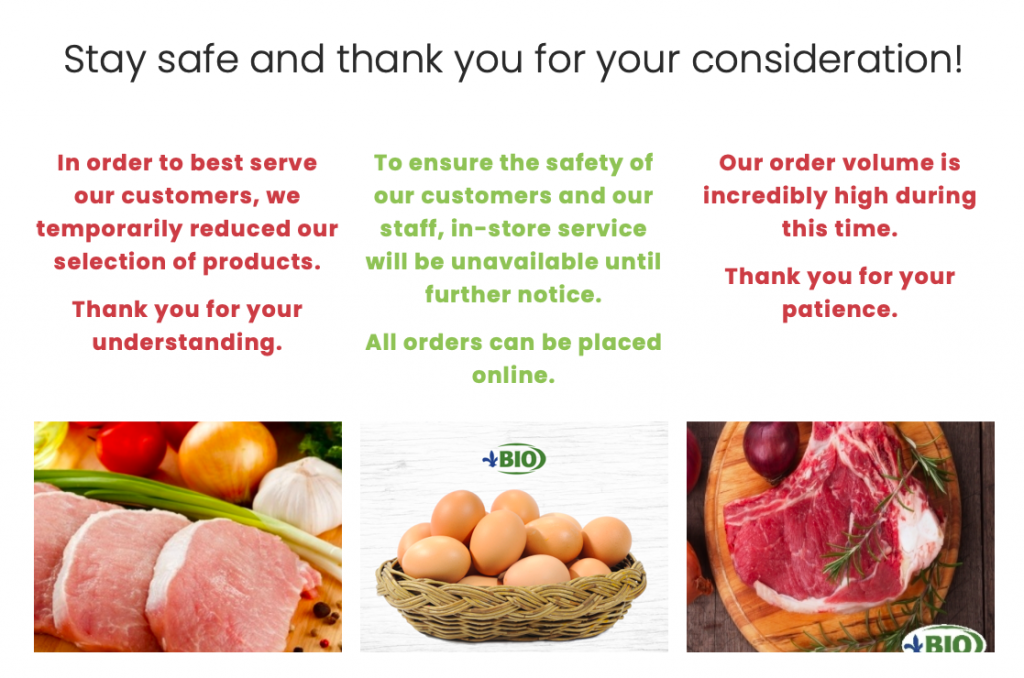
Les Fermes Valens benachrichtigt Kunden über mögliche Verzögerungen auf der Hauptseite ihrer Website
Sicherheitsvorkehrungen für die lokale Zustellung während COVID-19
Um Ihre Sicherheit sowie die Ihrer Mitarbeiter und Kunden zu gewährleisten, ist es wichtig, die folgenden Vorsichtsmaßnahmen zu beachten.
- Tragen Sie beim Verpacken und/oder Ausliefern Ihrer Produkte an Kunden Handschuhe.
- Umstellung von Bargeld auf Online-ZahlungenDies wird dazu beitragen,
von Person zu Person Kontakt und reduziert außerdem die Notwendigkeit, physisches Bargeld zu handhaben. - Kuriere können Bestellungen vor der Tür der Kunden abstellen und die Zustellung per Anruf oder Foto bestätigen.
- Erwägen Sie die Nutzung von Paketschließfächern. Versandanbieter wie DHL or Deutsche Post bieten Paketschließfächer an, um
von Person zu Person Kontakt, der sogar verwendet werden kann fürberührungslos Rücksendungen. Hinweis: Vermeiden Sie das Senden von Bestellungen an Paketschließfächer in Einkaufszentren und anderen Orten, die während der Quarantäne geschlossen sein könnten. - Versorgen Sie Ihre Kuriere mit medizinischen Masken und
auf Alkoholbasis Handdesinfektionsmittel, die mindestens 60 % Alkohol enthalten. Stellen Sie sicher, dass die Kuriere wissen wie man Masken richtig verwendet und entsorgt. - Erinnern Sie Ihre Kunden daran, dass das Risiko einer Ansteckung
COVID-19 per Paket ist gering. laut WHO„Die Wahrscheinlichkeit, dass eine infizierte Person Handelswaren kontaminiert, ist gering und das Risiko, sich mit dem Virus anzustecken, dasCOVID-19 von einem Paket, das bewegt, transportiert und unterschiedlichen Bedingungen und Temperaturen ausgesetzt war, ist ebenfalls gering.“
Teilen Sie Ihren Kunden mit, welche Maßnahmen Sie zum Schutz und zur Unterstützung Ihrer Kunden ergreifen, und denken Sie daran, sie immer über Änderungen der Lieferzeiten oder -prozesse zu informieren. Das können Sie tun mit E-Mail-Benachrichtigungenden Checkout-Hinweise App aus dem Ecwid App Store oder direkt auf der Landingpage Ihres Shops oder in den Kategoriebeschreibungen.
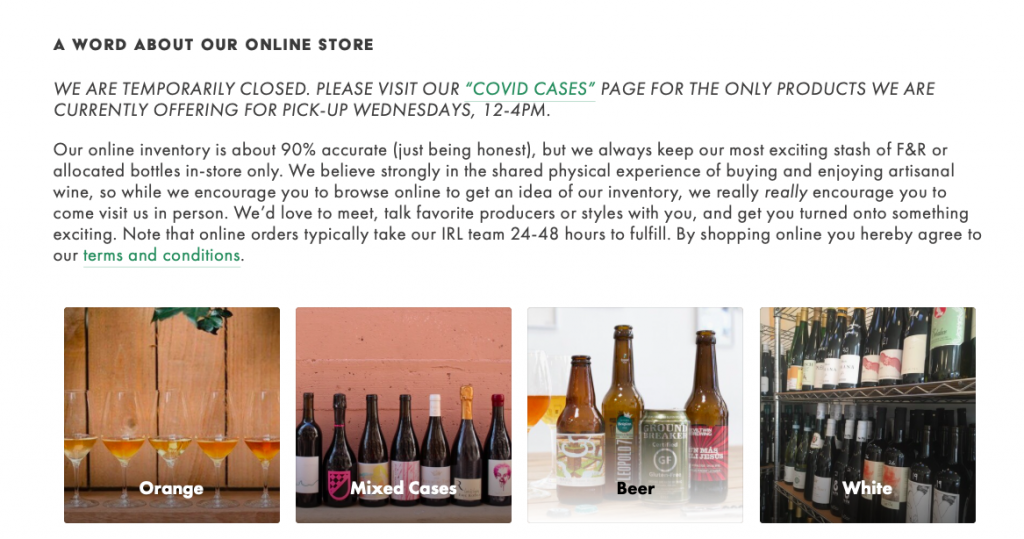
Lorbeertraube informiert Kunden über Änderungen der Öffnungszeiten und Abholmöglichkeiten auf der Hauptseite des Shops
Richten Sie noch heute die Abholung am Straßenrand und die lokale Lieferung ein
Ihre Kunden bleiben vielleicht zu Hause, aber das bedeutet nicht, dass sie nicht mehr einkaufen. Wenn Sie die Abholung am Straßenrand und die lokale Lieferung unter Berücksichtigung der Sicherheit anbieten, können Sie weiterhin online verkaufen, auch wenn Sie ein
Wenn Sie Ihr Geschäft ständig im Handumdrehen anpassen, können Sie sich selbst leicht vergessen. Aber Ihre eigene Gesundheit ist für Ihren Geschäftserfolg genauso wichtig wie Ihre neuen Taktiken und Techniken. Denken Sie daran, ergreifen Sie Maßnahmen, um sich vor einer Infektion zu schützen und richten Sie ein komfortables Homeoffice um deine Arbeit zu erledigen.
- Lokale Unternehmen können ihr Geschäft mit der Lieferzeitauswahl an der Kasse optimieren
- Voraussichtliches Lieferdatum an der Kasse: Vertrauen und Konvertierung
- Online-Verkauf mit lokaler Lieferung leicht gemacht
- Was ist eine Abholung am Straßenrand?
- So richten Sie die Abholung am Straßenrand und die lokale Lieferung ein








